
안녕하세요. 콩장수입니다.
오늘은 유튜브 쇼츠, 인스타 릴스 숏폼 영상을 제작할 때 가로와 세로 비율 (사이즈)를 알아보고, 프리미어 프로를 사용해서 영상 화면 사이즈를 셋팅하는 방법을 배워보려고 합니다.
■ 숏폼 콘텐츠에 대한 단상
짧은 영상으로 만들어진 숏폼이 요즘은 거의 대세가 되다시피되었죠. 숏폼의 시초인 틱톡에서 시작하여 인스타그램의 릴스, 유튜브의 숏츠는 대표적인 숏폼 플랫폼으로 사람들의 인기를 끌고 있지요. 기존 방식의 동영상은 시청을 위해 재생버튼을 눌러야 했고, 중간에 삽입된 광고가 집중을 방해하기도 했는데요. 숏폼은 손가락으로 드래그해서 다음 동영상을 바로 시청할 수 있고, 영상의 길이가 15초에서 60초 사이로 빠르게 소비할 수 있는 콘텐츠 위주로 제작이 되어서 지루함이 줄어들었죠. 짧은 영상인만큼 정보성 글보다는 대체로 유머, 맛집/음식, 예능, 반려동물 등 즐거운 긍정을 불러일으키는 주제 위주로 형성이 되어 있지요. (숏폼 플랫폼마다 조금의 차이가 있는데, 유머와 개그 소재의 콘텐츠는 단연 1등을 차지하고 있는데요. 틱톡은 챌린지 영상이 2위에 해당할 만큼 틱톡만의 문화를 만들어낸 것 같다는 생각이 들어요. 하지만 틱톡은 다른 플랫폼에 비해서 인기가 점점 떨어지고 있고, 인스타그램이 그 자리를 매우고 있다는 생각이 들어요.)
숏폼 플랫폼별 이용시간은 유튜브 숏츠가 단연 1등이네요. 그 뒤로 인스타그램 릴스와 틱톡 순위로 나타나는데요. 콘텐츠의 평균 길이도 플랫폼마다 조금 차이가 나타나는데요. 유튜브 쇼츠는 31초, 인스타릴스는 33초, 틱톡은 61초 정도라고 합니다. 콘텐츠를 제작할 때 평균길이를 염두해두고 제작하시면 도움이 될 듯해요. 유튜브 쇼츠는 1분까지 만들 수 있는데요. 화면 비율이 세로이고, 1분 이내의 콘텐츠는 자동으로 쇼츠 영상에 등록이 됩니다. 쇼츠 영상은 사실 일반 영상에 비해 수익은 1/10 수준으로 낮은 편이긴 하지만, 유튜브 알고리즘에 의해서 상위에 노출될 확률이 높아서 조회수가 일반 영상에 비해 높게 나오는 편이지요. 쇼츠 영상이 대세이고 또 다른 플랫폼과의 경쟁이 치열하다 보니, 유튜브 측에서도 양질의 콘텐츠 제작을 독려하기 위해서 수익성 측면에서도 신경을 쓰고 있다고 하니, 아마도 수익성은 점점 개선이 되지 않을까 하는 생각이 듭니다.
쇼츠 동영상을 제작하기 위해서 가로와 세로 사이즈 혹은 비율을 어떻게 지정해야 하는지에 대한 포스팅인데, 사설이 너무 길었네요. 그럼 본격적으로 사이즈를 알아보도록 하겠습니다.
■ 쇼츠 동영상의 비율과 사이즈
결론적으로 말씀드리면,
비율 9 : 16
픽셀 1080 X 1920 (px)
쇼츠 영상은 세로형의 영상이기 때문에, 만약 가로형으로 영상이 제작이 되었다면 아마도 위, 아래 부분은 공백으로 보이게 됩니다. 사실 비율을 3:4로 하기도 합니다만, 본인이 선호하는 타입을 하시면 좋을 것 같아요. 만약 3:4 비율로 한다면 사이즈는 750 X 1000 으로 하시면 됩니다.
■ [프리미어 프로] 에서 사이즈 설정방법
이제 사이즈를 알았으니, 프리미어프로에서 설정하는 방법을 알아보도록 할게요.
상단 메뉴에 보면 [파일] - [새로만들기] - [시퀀스]를 눌러 들어갑니다.
알아보기 + ) 시퀀스의 의미
시퀀스(Sequence)는 프리미어에서 타임라인이라고 이해하시면 편합니다. 타임라인 상에 여러 클립들(비디오, 오디오)을 조합해서 비디오롤 생성하는 작업 단위라고 이해하시면 돼요. 결국 클립의 조합으로 시퀀스가 만들어지고, 시퀀스들이 모여 프로젝트가 되는 것이죠.

그럼 아래와 같은 화면이 나오는데요. 여기서 [시퀀스 사전 설정] 을 먼저 설정해 보도록 하겠습니다. [시퀀스 사전 설정]은 이후에 시퀀스를 기존의 설정과 동일하고 반복적인 형태로 만들게 된다면, 미리 형식을 저장해 두고 꺼내 쓰기 편리하게 프리셋을 만들어두는 것이라고 이해하시면 됩니다. DSLR 1080p30이라는 뜻은 프레임속도가 29.97 프레임/초를 의미합니다. 아래 붉은색 박스를 친 메뉴대로 입력을 하고 나서, 밑에 있는 확인 버튼을 누르지 말고, 바로 옆에 [설정]을 클릭합니다.

[설정]으로 넘어오면 프레임 크기 부분에 1080, 1920으로 바꿔서 입력을 해줍니다. 그러면 옆에 비율이 저절로 9:16으로 바뀌는 것을 보실 수 있을 거예요. (붉은색 박스 영역 참고) 편집모드는 custom으로 바꿉니다. [시퀀스 이름]을 지정하고 난 뒤에 확인 버튼을 누릅니다. 시퀀스 이름을 지정해 놓으면 향후에 동일한 사이즈의 시퀀스를 만들 때, 미리 만들어 준 시퀀스를 불러올 수가 있거든요. 그래서 머리가 나쁜 저를 위해서 알아보기 편하도록 시퀀스 이름을 "숏폼(9:16) 시퀀스"라고 붙여보았습니다.
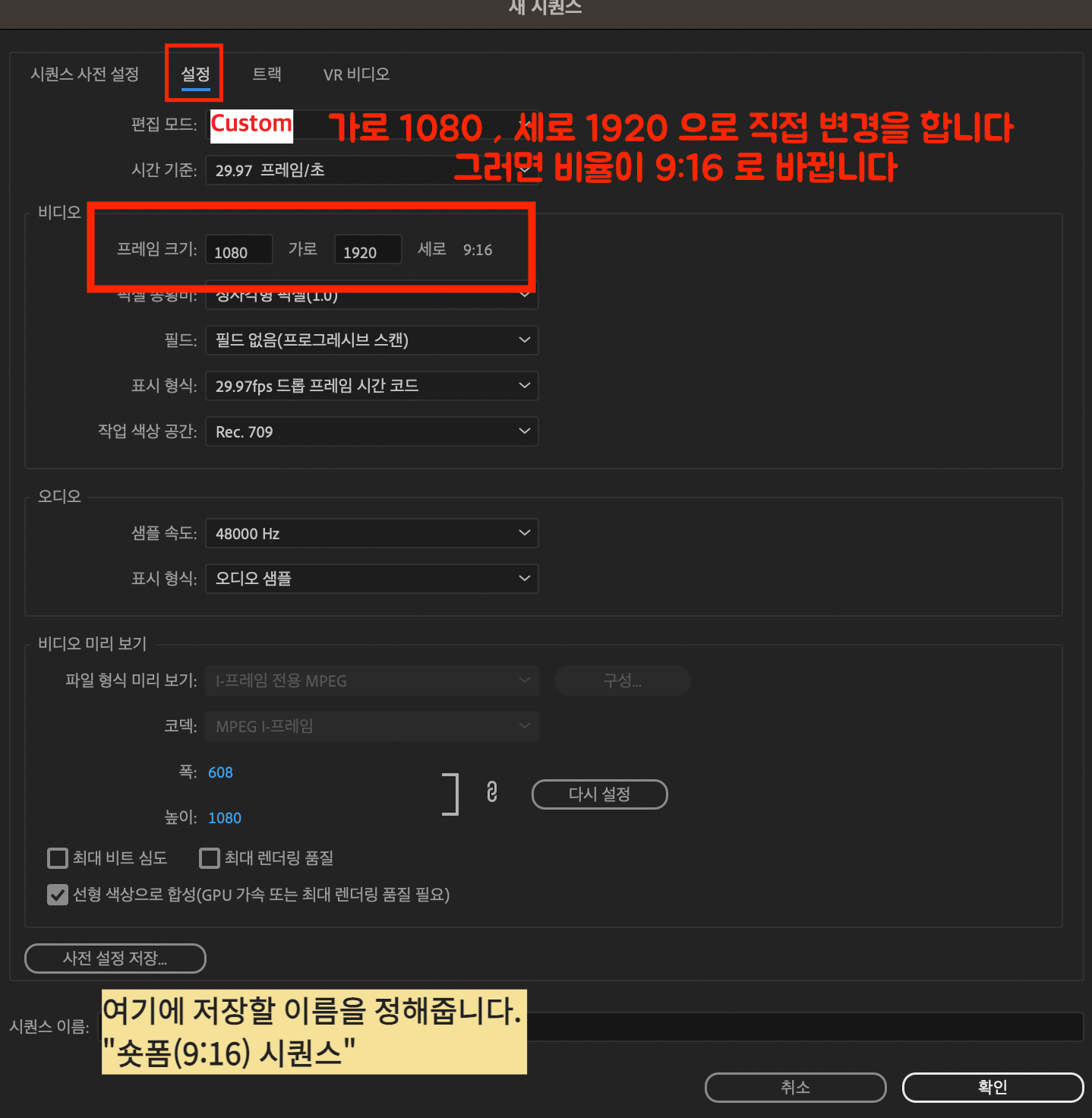
그러면 아래와 같이 시퀀스가 형성된 것을 볼 수가 있는데요. 참 잘 되었네요!!
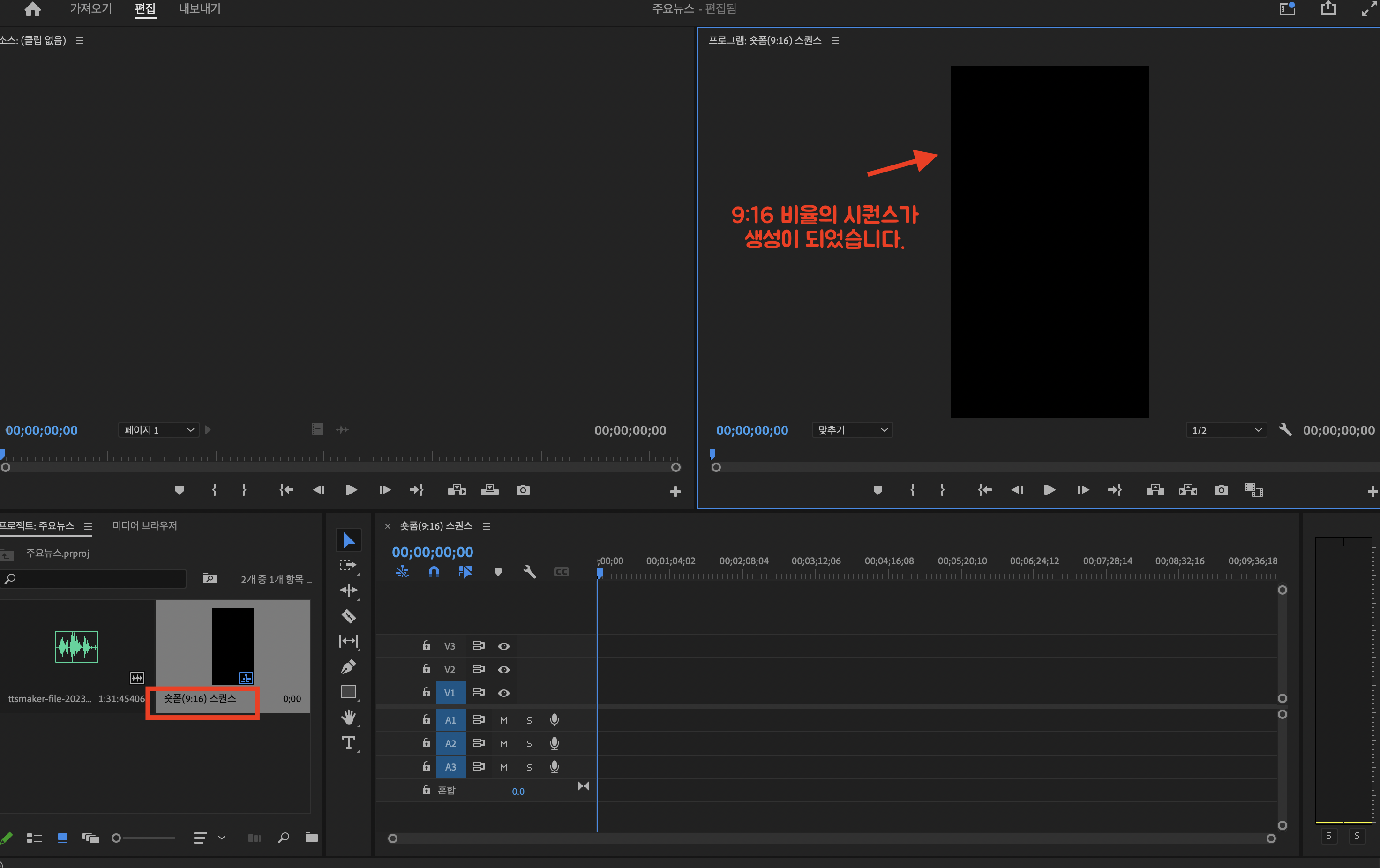
■ 숏폼 동영상 만들 때 유의사항
숏폼 동영상은 그 길이가 짧기 때문에 간결함이 중요합니다. 핵심적인 포인트 위주로 콘텐츠를 구성해야 하며, 사람들의 관심을 끌 수 있도록 적절한 시각적인 자극도 필요하지요. 오프닝이 있는 영상이라면 짧고 강렬하게 하고 넣고, 콘텐츠는 간단한 스토리텔링이 들어가야 사람들의 관심을 끌 수 있지요. 하단에는 자막이 들어가고 강조할 부분은 하이라이트를 넣어사 표현하셔도 좋을 것 같아요.
숏폼 동영상은 그 길이가 짧기는 하지만, 콘텐츠를 기획하고 영상을 편집하고, 음악과 음향효과, 자막 작업까지 하려면 참 많은 시간이 들어갑니다. 하지만 숏폼 동영상을 제작할 때, 일정한 틀을 만들고 자주 사용하는 자막스타일, 제목스타일, 효과 프리셋 등을 미리 만들어둔다면 시간을 절약할 수 있을 것 같아요. 저도 숏폼 동영상 제작에 도전을 하려고 하는데, 한 편의 영상을 제작하는 데도 너무 많은 시간이 걸려 고민스럽긴 합니다. 하지만 조금씩 배우다 보면 금세 실력이 늘어나겠죠!!
부족한 제 블로그를 찾아주시고 읽어주셔서 감사합니다. 방문하시는 모든 분들에게 행복이 함께 하셨으면 좋겠네요. 더 좋은 글로 찾아뵐게요. 지난 발행글에도 혹시 도움이 될 만한 글이 있을지 모르니, 시간이 되신다면 함께 읽어주세요 ^_^
'콩장수랑 배우는 Office 프로그램 필수 꿀팁' 카테고리의 다른 글
| PPT에서 글꼴 한 번에 바꾸기 + PPT에 폰트 포함시키기 (4) | 2023.12.02 |
|---|---|
| 프로크리에이트로 초간단! 움직이는 그림(GIF) 파일 만들기 (5) | 2023.08.21 |
| 맥북에서 외장하드로 파일이동이 안 될 때 (23) | 2023.05.24 |
| 맥북 프로 처음 사용하기 - [feat. 맥북 트랙패드 , 단축키 정리] (7) | 2023.05.23 |
| 프리미어 프로 기초 - 프리셋 (사전설정) 저장하는 방법 (17) | 2023.05.13 |




댓글